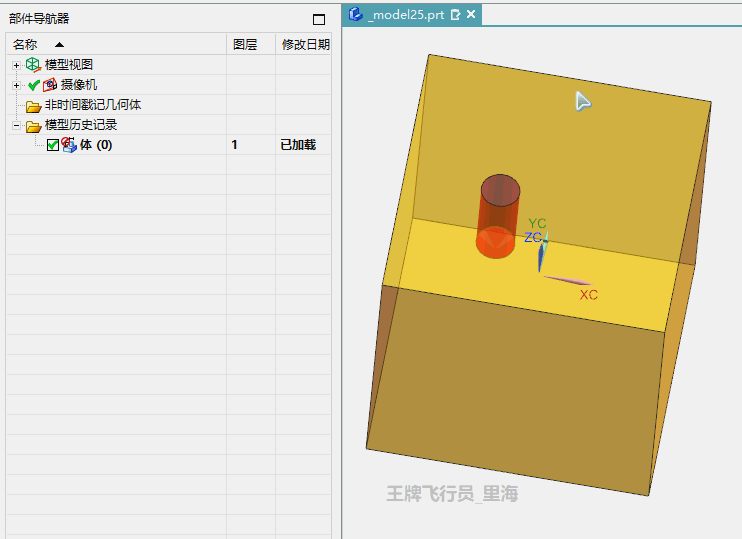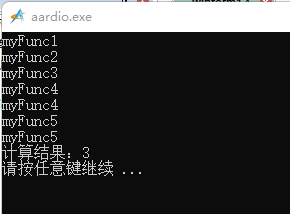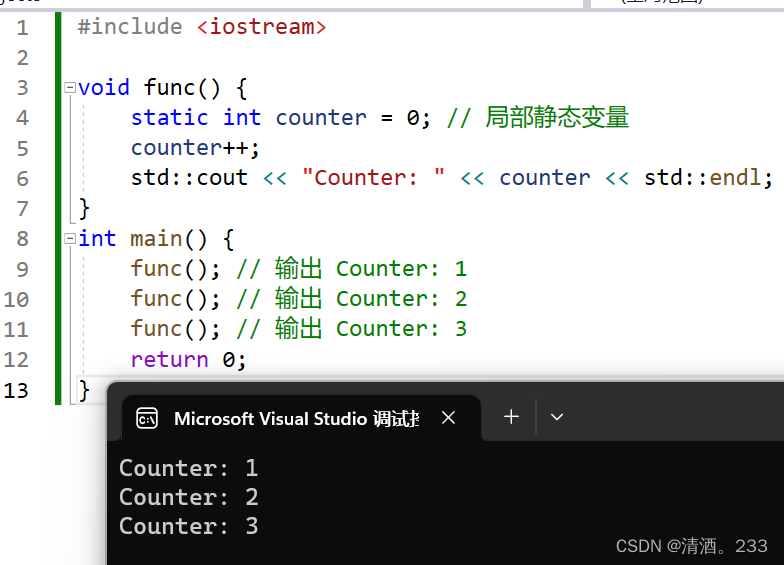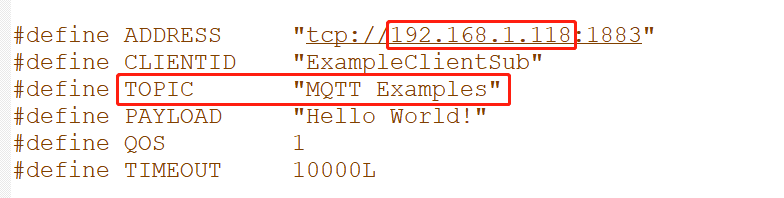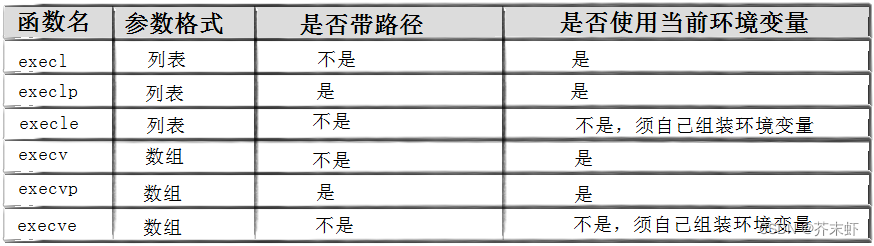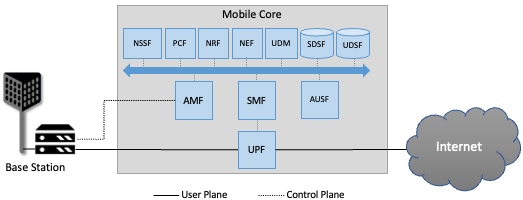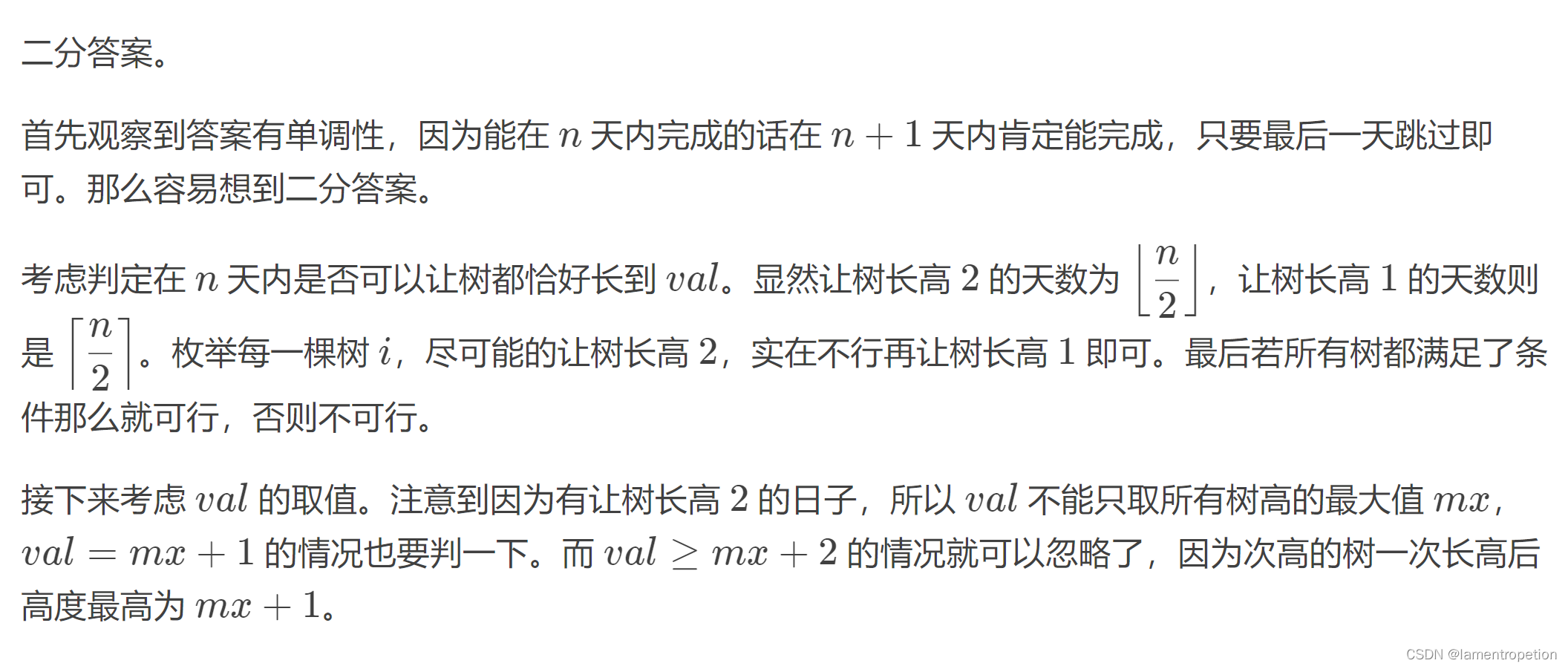文章目录
- 一.安装DAQ采集卡驱动
- 二.NI MAX软件的使用
- 三. QT利用Cmake构建工具搭建NI DAQ开发环境
一.安装DAQ采集卡驱动
- 到NI官网,选择技术支持,软件下载

- 搜索DAQ-mx
NI测量设备均附带NI-DAQmx驱动软件。NI-DAQmx驱动软件是一个用途广泛的库,可从LabVIEW或LabWindows/CVI中调用库函数,对NI设备编程。测量设备包括各种DAQ设备,如E系列多功能I/O(MIO)设备、SCXI信号调理模块、开关模块等。驱动软件有一个应用程序编程接口(API),包括了用于创建某特定设备的相关测量应用所需的VI、函数、类及属性。

- 选择NI-DAQ mx

- 选择软件版本,进行下载

- 解压下载好的文件

- 双击进行安装

- 点击下一步

- 下一步

- 下一步

- 下一步

- 我同意,下一步

- 我接受,下一步

- 下一步

- 下一步

- 等待安装

- 安装完成重启电脑

二.NI MAX软件的使用
- 安装完成后,可以在启动菜单中找到NI MAX软件

- 打开软件卡一看到已安装的板卡,点击进入后可以打开板卡的测试面板

- 如果没有安装NI板卡,也可以通过右键新建一个虚拟设备


三. QT利用Cmake构建工具搭建NI DAQ开发环境
这里演示如何将NI DAQ的库添加到QT开发环境中
- DAQ默认的安装目录(C:\Program Files (x86)\National Instruments\NI-DAQ\DAQmx ANSI C Dev)下所包含的库文件和头文件是32位版本的,如果需要开发64位版本的程序,则需要到另外一个目录(C:\Program Files (x86)\National Instruments\Shared\ExternalCompilerSupport\C)下拷贝64位版本的库文件和头文件
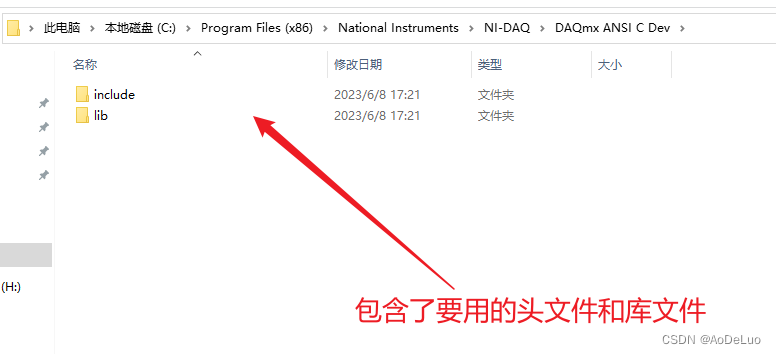
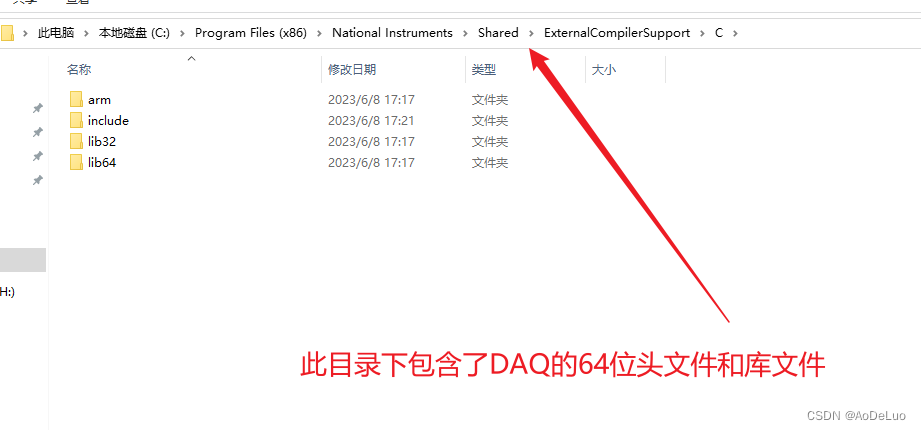
- 把库文件和头文件单独拷贝到一个文件夹(C:\Program Files\NIDAQ)中备用
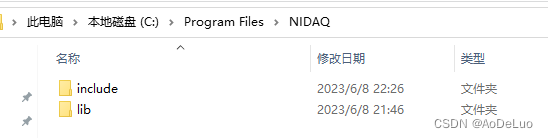
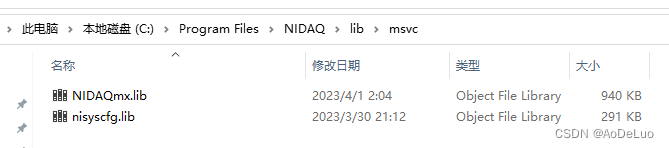
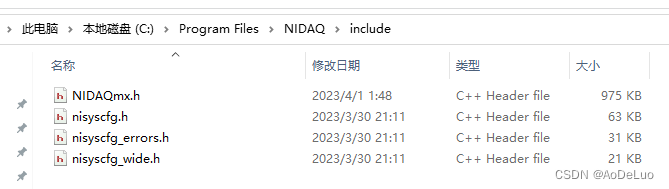
- 新建一个Qt项目,其中Cmake文件添加如下代码:
# NIDAQ set(NIDAQ_DIR "C:\\Program Files\\NIDAQ\\") set(NIDAQ_INCLUDE_DIRS ${NIDAQ_DIR}\\include) set(NIDAQ_LIB_DIRS ${NIDAQ_DIR}\\lib) include_directories(${NIDAQ_INCLUDE_DIRS}) link_directories(${NIDAQ_LIB_DIRS}) target_link_libraries(${PROJECT_NAME} PUBLIC NIDAQmx.lib) - 在c++程序文件中包含DAQ的头文件
#include "NIDAQmx.h" - 程序中添加如下代码
int32 error=0; TaskHandle taskHandle=0; uInt8 data[8]={0,1,0,1,1,1,1,1}; char errBuff[2048]={'\0'}; DAQmxCreateTask("",&taskHandle); - 运行程序无报错则说明环境搭建成功